Excel: Jak naprawić uszkodzone linki
Czasami w skoroszycie można utworzyć łącza do innych skoroszytów, aby odwoływać się do niektórych istotnych informacji. Ale gdy skoroszyt źródłowy zostanie zmieniony lub przeniesiony do innej lokalizacji, te dodatkowe łącza zostaną zerwane. W tym samouczku przedstawiono dwie różne metody naprawiania uszkodzonych łączy w programie Excel.
Napraw uszkodzone linki, stosując Edytuj linki
Napraw uszkodzone linki za pomocą kodu VBA
W programie Excel możesz przejść do okna dialogowego Edytuj łącza, aby naprawić je jeden po drugim.
1. Włącz skoroszyt zawierający uszkodzone linki i kliknij Dane > Edytuj łącza (w Zapytania i połączenia Grupa).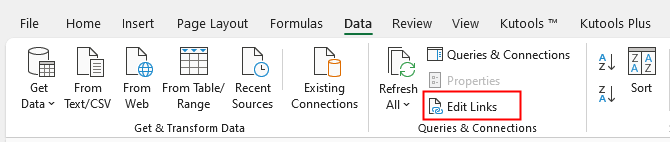
2. w Edytuj łącza dialog, kliknij Sprawdź status aby znaleźć uszkodzone linki.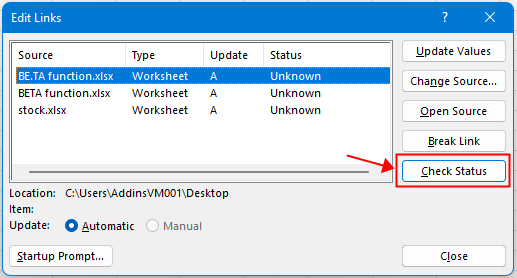
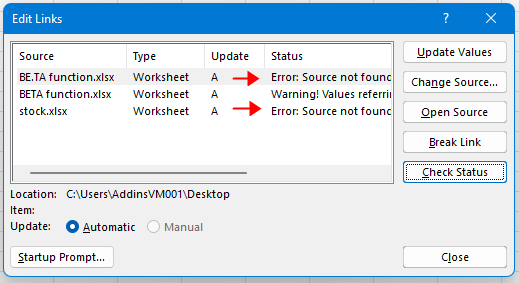
3. Następnie kliknij uszkodzone linki, a następnie kliknij Zmień źródło przycisk w Zmień źródło wybierz odpowiedni skoroszyt źródłowy i kliknij OK.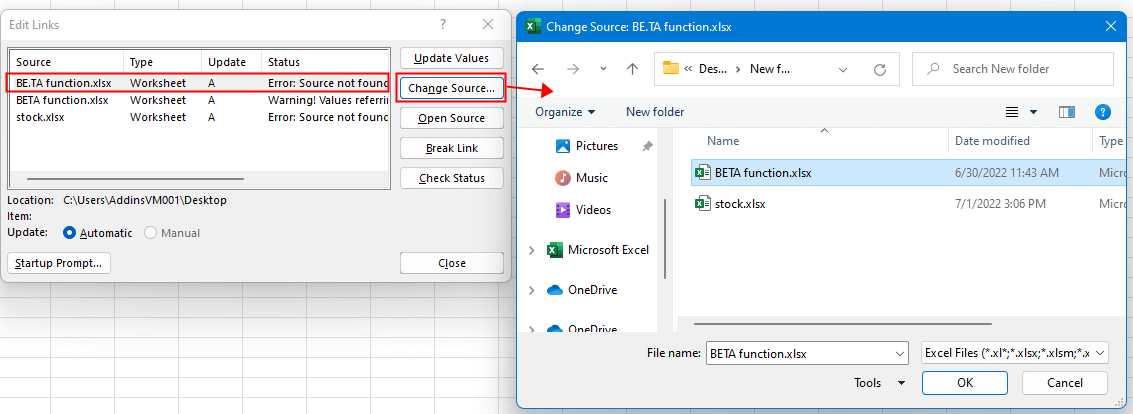
teraz możesz zobaczyć zmianę statusu z Błąd do OK, a następnie powtórz krok 3, aby naprawić inne uszkodzone linki.
Tutaj przedstawia kod VBA, który może ci pomóc.
1. Włącz skoroszyt, w którym chcesz naprawić uszkodzone łącza, i naciśnij inny + F11 klawiatura.
2. Następnie w poppingu Microsoft Visual Basic for Applications okno, kliknij wstawka > Moduł aby utworzyć nowy pusty moduł.
3. Skopiuj i wklej poniższy kod do nowego modułu.
VBA: napraw uszkodzone linki
Sub ResetInvalidLinks()
'UpdatedbyExtendoffice20220701
Dim xWB As Workbook
Dim xLks As Variant
Dim xFNum, xStatus As Integer
Dim xStrLk, xLinAddress As String
Dim xF
Dim xLk
Set xWB = Application.ActiveWorkbook
xLks = xWB.LinkSources(xlExcelLinks)
If IsEmpty(xLks) Then
MsgBox "Select updated source"
Exit Sub
End If
On Error Resume Next
For xFNum = LBound(xLks) To UBound(xLks)
xStrLk = xLks(xFNum)
xStrLk = Right(xStrLk, Len(xStrLk) - InStrRev(xStrLk, "\"))
xStatus = ActiveWorkbook.LinkInfo(xStrLk, xlLinkInfoStatus)
If xStatus <> 0 And xStatus <> 3 Then
MsgBox xStrLk & " the link is broken, please select new source"
xF = Application.GetOpenFilename()
If xF <> "" Then
For Each xLk In ActiveSheet.UsedRange.Hyperlinks
xLinAddress = Right(xLk.Address, Len(xLk.Address) - InStrRev(xLk.Address, "\"))
If InStr(xStrLk, GetAddress) <> 0 Then
ActiveSheet.Hyperlinks.Add Anchor:=xLk.Range, Address:=xF
End If
Next
ActiveWorkbook.ChangeLink xLks(xFNum), xF, xlLinkTypeExcelLinks
End If
End If
Next
End Sub
4. naciśnij F5 klucz lub run przycisk  aby aktywować kod. Teraz sprawdza, czy nie ma uszkodzonych linków. Jeśli tak, pojawi się okno dialogowe z informacją, który link jest uszkodzony, wybierz nowe źródło. Kliknij OK aby kontynuować.
aby aktywować kod. Teraz sprawdza, czy nie ma uszkodzonych linków. Jeśli tak, pojawi się okno dialogowe z informacją, który link jest uszkodzony, wybierz nowe źródło. Kliknij OK aby kontynuować.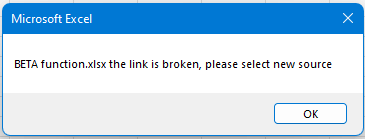
5. w Otwarte wybierz zaktualizowane źródło, kliknij OK.
Jeśli w skoroszycie nadal znajduje się uszkodzony link, powyższe okna dialogowe pojawiają się ponownie, dopóki wszystkie uszkodzone łącza nie zostaną naprawione.
Uwaga: jeśli w skoroszycie nie ma uszkodzonego łącza, VBA zatrzyma się po uruchomieniu.
Wskazówka: jeśli chcesz zobaczyć wszystkie dodatkowe linki i zerwać uszkodzone linki, Kutools dla programu Excel'S Znajdź i zepsuj uszkodzone linki funkcja będzie dobrym pomocnikiem.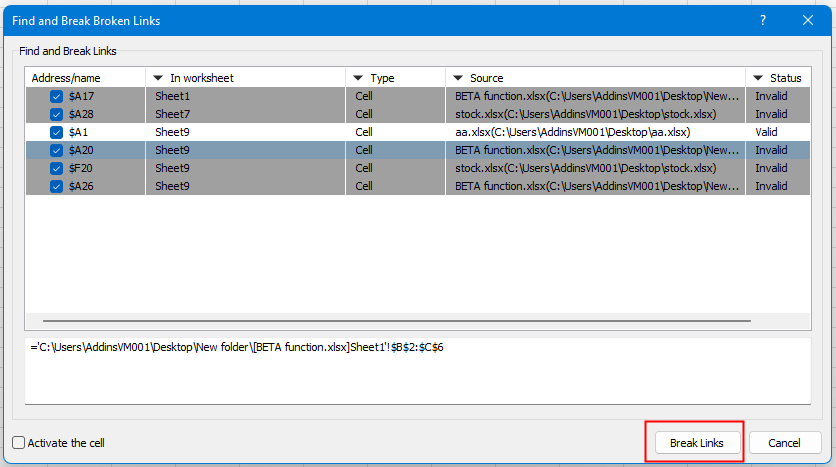
Aby uzyskać szczegółowe informacje na temat tej funkcji, kliknij tutaj.
Aby skorzystać z 30-dniowego bezpłatnego okresu próbnego, pobierz ze strony tutaj.
Jak naprawić / zablokować kolor tła w arkuszu
Czasami, gdy udostępniasz arkusz innym osobom do edycji, możesz chcieć zablokować kolor tła w zakresie komórek i uniemożliwić ich zmianę.
Jak zmniejszyć rozmiar pliku Excela?
Czasami otwarcie lub zapisanie może zająć kilka minut, jeśli plik Excel jest zbyt duży. Aby rozwiązać ten problem, tutaj, w tym samouczku, dowiesz się, jak zmniejszyć rozmiar pliku Excel, usuwając zawartość lub formaty, które są niepotrzebne lub nigdy nie są używane.
Excel: jak utworzyć lub wstawić zakładkę
Czy kiedykolwiek wyobrażałeś sobie tworzenie lub wstawianie zakładki do szybkiego przechodzenia do określonego zakresu danych, gdy w arkuszu lub skoroszycie jest dużo danych?
Jak zastosować cieniowanie do nieparzystych lub parzystych (alternatywnych) wierszy / kolumn w programie Excel?
Podczas projektowania arkusza roboczego wiele osób ma tendencję do stosowania cieniowania nieparzystych lub parzystych (alternatywnych) wierszy lub kolumn, aby uczynić arkusz bardziej wizualnym. W tym artykule pokażemy dwie metody stosowania cieniowania do nieparzystych lub parzystych wierszy / kolumn w programie Excel.
Najlepsze narzędzia biurowe
Kutools dla programu Excel rozwiązuje większość problemów i zwiększa produktywność o 80%
- Pasek Super Formula (łatwo edytować wiele wierszy tekstu i formuły); Układ do czytania (łatwe odczytywanie i edytowanie dużej liczby komórek); Wklej do filtrowanego zakresu...
- Scal komórki / wiersze / kolumny i przechowywanie danych; Podziel zawartość komórek; Połącz zduplikowane wiersze i sumę / średnią... Zapobiegaj zduplikowanym komórkom; Porównaj zakresy...
- Wybierz Duplikat lub Unikalny Wydziwianie; Wybierz puste wiersze (wszystkie komórki są puste); Super Find i Fuzzy Find w wielu zeszytach ćwiczeń; Losowy wybór ...
- Dokładna kopia Wiele komórek bez zmiany odwołania do formuły; Automatyczne tworzenie odniesień do wielu arkuszy; Wstaw punktory, Pola wyboru i nie tylko ...
- Ulubione i szybkie wstawianie formuł, Zakresy, wykresy i obrazy; Szyfruj komórki z hasłem; Utwórz listę mailingową i wysyłaj e-maile ...
- Wyodrębnij tekst, Dodaj tekst, Usuń według pozycji, Usuń przestrzeń; Tworzenie i drukowanie podsumowań stronicowania; Konwertuj zawartość komórek i komentarze...
- Super filtr (zapisz i zastosuj schematy filtrów do innych arkuszy); Zaawansowane sortowanie według miesiąca / tygodnia / dnia, częstotliwości i innych; Specjalny filtr pogrubieniem, kursywą ...
- Połącz skoroszyty i arkusze robocze; Scal tabele na podstawie kluczowych kolumn; Podziel dane na wiele arkuszy; Konwersja wsadowa xls, xlsx i PDF...
- Grupowanie tabel przestawnych według numer tygodnia, dzień tygodnia i więcej ... Pokaż odblokowane, zablokowane komórki w różnych kolorach; Podświetl komórki, które mają formułę / nazwę...

- Włącz edycję i czytanie na kartach w programach Word, Excel, PowerPoint, Publisher, Access, Visio i Project.
- Otwieraj i twórz wiele dokumentów w nowych kartach tego samego okna, a nie w nowych oknach.
- Zwiększa produktywność o 50% i redukuje setki kliknięć myszką każdego dnia!
